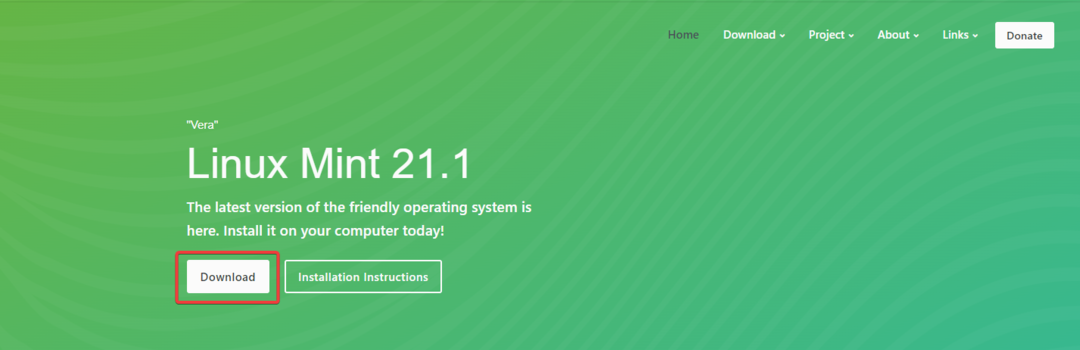- Den endelige version af Windows 11 frigives snart, og i dagens guide skal vi sammenligne Windows 11 vs Ubuntu og finde ud af, hvilken af dem der er bedre.
- Begge systemer har noget ens grænseflader, men der er mange forskelle, som vi vil fremhæve i dag.
- Deltag i os, mens vi ser nærmere på Windows 11 vs Ubuntu 20.04 for at lære alt hvad du behøver at vide om begge disse systemer.
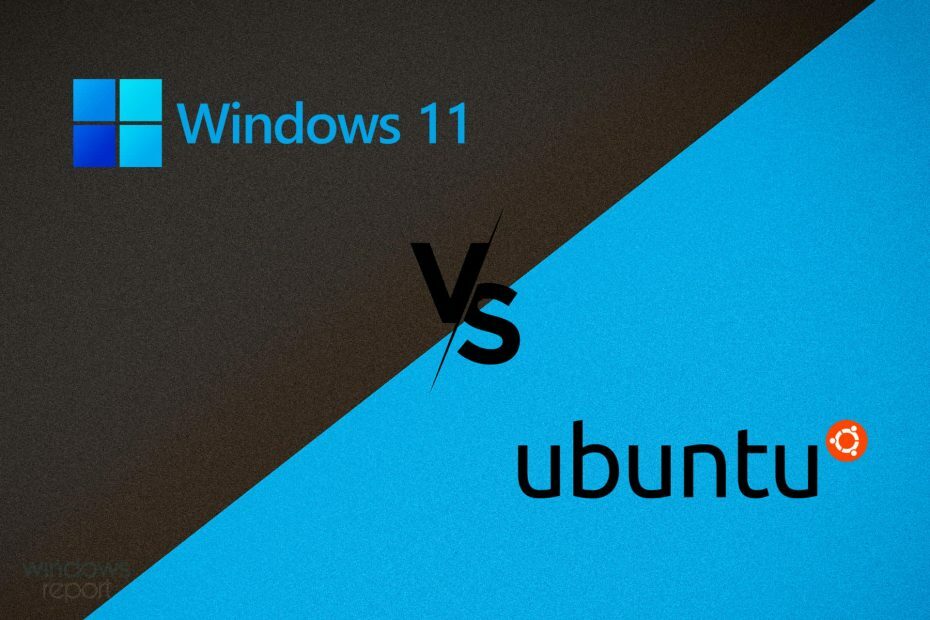
Denne software reparerer almindelige computerfejl, beskytter dig mod filtab, malware, hardwarefejl og optimerer din pc til maksimal ydelse. Løs pc-problemer og fjern vira nu i 3 nemme trin:
- Download Restoro pc-reparationsværktøj der kommer med patenterede teknologier (patent tilgængelig her).
- Klik på Start scanning for at finde Windows-problemer, der kan forårsage pc-problemer.
- Klik på Reparer alt for at løse problemer, der påvirker din computers sikkerhed og ydeevne
- Restoro er blevet downloadet af 0 læsere denne måned.
Den endelige version af Windows 11 vil snart blive officielt frigivet, men mange tidlige brugere tester Windows Insider-versionen, og vi udførte for nylig
en grundig gennemgang af Windows 11 build 22000.71.Windows havde altid en rivalisering med Linux, og vi sammenlignede allerede Windows 11 vs Linux i en af vores tidligere guider.
I dagens artikel skal vi sammenligne Windows 11 med Ubuntu og se, hvilket er et bedre og mere sikkert operativsystem.
Windows 11 vs Ubuntu, hvad er de største forskelle?
brugergrænseflade
Windows 11 kommer med et nyt look, der tilføjer afrundede hjørner til alle brugergrænsefladeelementer. Ubuntu har nogle ligheder med Windows 11, da begge har afrundede hjørner til brugergrænsefladeelementerne.

Det nye operativsystem fra Windows foretog nogle ændringer i File Explorer, så det ser mere strømlinet ud uden enhver unødvendig rod, så det ligner noget filhåndteringen på Ubuntu med hensyn til udseende.
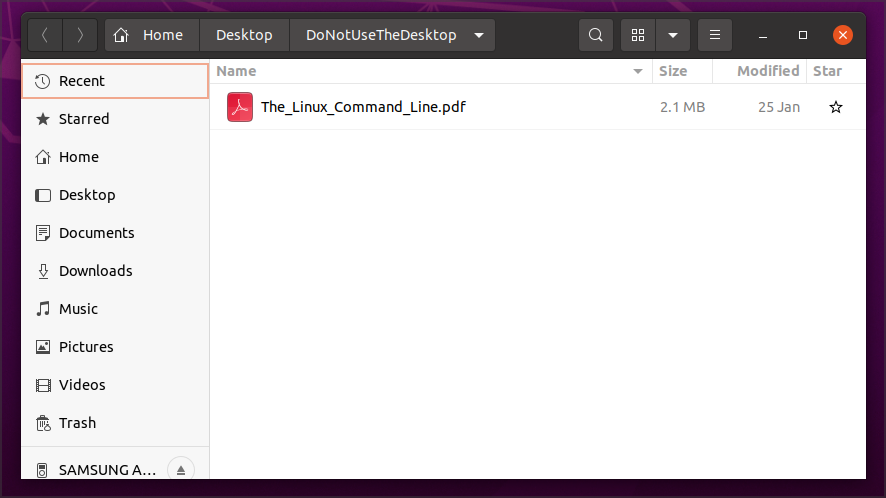
Docken på Ubuntu er som standard placeret på venstre side, men du kan nemt tilpasse dens position, og du kan endda gøre den centreret som på Windows 11.
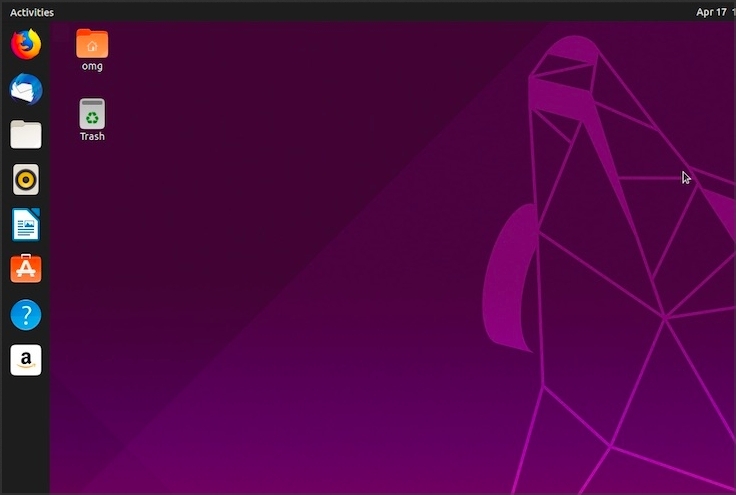
Desværre tilbyder Windows 11 ikke meget tilpasning i denne henseende, da Proceslinjen er låst i nederste position, så du kan ikke flytte det som i tidligere versioner af Windows.
Startmenuen er blevet moderniseret, den er mere strømlinet, og den viser kun fastgjorte apps og nyligt anvendte filer og apps. Selvfølgelig kan du afsløre alle apps, hvis du vil.
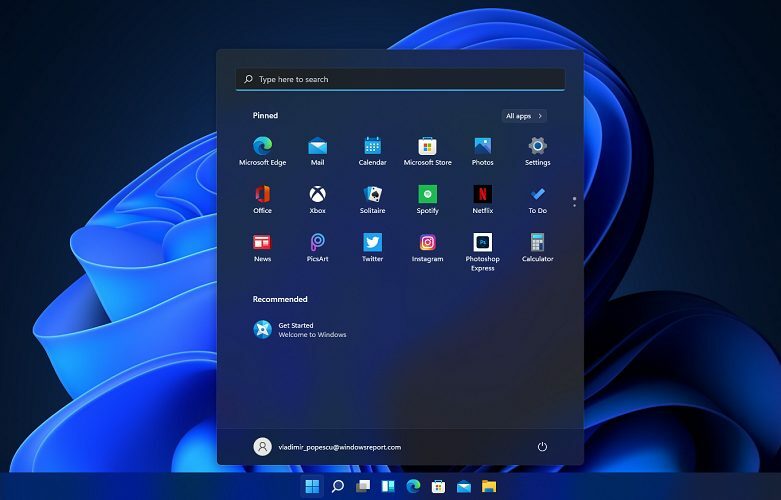
Det er værd at nævne det Windows 11 leveres med en Snap-funktion der lader dig organisere alle dine åbne vinduer i 6 forskellige layouter.

Snap-grupper er også til stede, så du nemt kan vende tilbage til det tidligere brugte snap-layout. Desværre understøtter Ubuntu ikke vinduesnapning uden tredjepartsudvidelser.
Ubuntu kan meget tilpasses, og mens du kan downloade temaer på Windows 11, det svarer ikke til Ubuntu's muligheder i denne afdeling.
Med hensyn til grænsefladen, selvom Ubuntu er mere strømlinet og minimalistisk, kan nogle finde grænsefladen kedelig, men det er alt op til din personlige præference.
Med hensyn til multitasking føler vi, at Windows 11 er en bedre mulighed, da den understøtter vinduesnap ud af kassen.
Hardwarekrav
| Windows 11 | Ubuntu 21.04 | |
|---|---|---|
| CPU: | Kompatibel dual-core 64-bit 1 GHz processor | 2 GHz dual-core processor |
| VÆDDER: | 4 GB | 4 GB |
| Opbevaring: | 64 GB | 25 GB |
| Grafik: | DirectX 12 kompatibel med WDDM 2.0 driver | Grafikkort med mindst 256 MB |
| System firmware: | UEFI, Secure Boot-kompatibel | Ingen |
| TPM: | TPM 2.0 | Ingen |
Windows 11 hardwarekrav har været kendt i et stykke tid, og de har udløst en smule kontrovers med kravet om en TPM-chip.
Mange tidlige adoptere rapporterede TPM-fejl under installation af Windows 11, men der er en måde at installer Windows 11 uden TPM.
TPM er et krav til Windows 11, og hvis Microsoft løser denne løsning, skal du køb en TPM-chip eller invester i en TPM bundkort for at kunne installere det nye operativsystem fra Microsoft.
De andre hardwarekrav inkluderer, hvad vi kunne forvente af et nyt operativsystem, men husk at visse ældre CPU'er ikke fungerer med Windows 11, så sørg for at kontrollere, om din CPU er på listen over understøttede enheder.
Det er også værd at nævne, at Windows 11 vil droppe understøttelse af 32-bit processorer, så den eneste måde at bruge den på er med en kompatibel 64-bit CPU.
Hvad angår Ubuntu-krav, er de ikke så krævende, og den nyeste version af dette OS skal køre uden problemer på en dual-core pc, der har et dedikeret grafikkort med mindst 256 MB hukommelse.
Dette varierer drastisk afhængigt af det skrivebordsmiljø, du bruger, og visse distributioner som Xubuntu eller Lubuntu fungerer på pc'er, der endda er 10 år gamle.
Ubuntu kræver ikke en TPM-chip, og den fungerer sammen med de fleste processorer, så du behøver ikke bekymre dig om kompatibilitetsproblemer, da Ubuntu-distributioner skal fungere på enhver 32-bit eller 64-bit pc.
Når man sammenligner Windows 11 vs Ubuntu med hensyn til hardwarekrav, er Ubuntu meget mere tilgængelig. Apropos krav, her er en hurtig gennemgang af både Windows 11 og Ubuntu 21.04 krav:
Sikkerhed
Windows 10 var et ret sikkert operativsystem, da det kom med en indbygget antivirussoftware kaldet Windows Defender, og vi forventer det samme fra Windows 11.
Hvis du ikke er fan af Windows Defender, kan du altid installer antivirussoftware til Windows 11 for et ekstra beskyttelseslag.
På den anden side kræver Ubuntu ikke antivirussoftware, da Linux har en betydeligt mindre brugerbase, så der er ikke meget malware udviklet specielt til Linux.
I øjeblikket har Windows næsten 73% af desktop-markedsandelen, mens Linux har cirka 2,6%. Dette betyder, at Windows-brugerbasen er meget større med flere potentielle ofre.

Det er også værd at bemærke, at Ubuntu ikke kan køre .exe-filer, så selvom du downloader en virus, der er skjult i .exe-filen, kan du ikke køre den på Linux.
Endelig køres alle programmer på Linux med normale brugerrettigheder, så selvom din pc er inficeret, applikationen har ikke administrativ eller rodadgang, så den kan ikke foretage større ændringer i din PC.
Endelig er Ubuntu open source og fortrolighedsorienteret, så du kan være sikker på, at den ikke indsamler dine data. På den anden side, Windows 10 har privatlivsproblemer, og vi ser efter, hvordan Windows 11 løser det.
Når man sammenligner Windows 11 vs Ubuntu med hensyn til sikkerhed, er Ubuntu et bedre valg, da det er mere sikkert af designet, det har mindre malware, og det er open source med et stærkt fokus på brugeren privatliv.
Applikationsstøtte
Applikationssupport er den største forskel, når man sammenligner Windows 11 med Ubuntu. Windows 11 understøtter Win32-apps, og da Windows dominerer markedsandelen, er de fleste applikationer lavet specielt til Windows.
Windows 11 bringer også bedre app-understøttelse, og nu kan den let køre Win32, .NET, UWP, Xamarin, Electron, React Native, Java og Progressive Web Apps.
For at afslutte det, vil Windows 11 bringe native support til Android-apps, så du skal være i stand til at køre dem uden at bruge Android-emulatorer.
Men hvad betyder det, når det kommer til Android-emulatorer på Windows 11?

Vi mener, at Android-emulatorer fortsat vil eksistere, især efter Google introducerer Android App Bundles.
Microsoft er også bringe en ny Microsoft Store i Windows 11 det skal give dig mulighed for at downloade enhver apptype, inklusive både Android og Win32-apps.

Dette er et godt træk, der gør det muligt for Microsoft Store at fungere som en downloadhub til alle typer apps, svarende til det softwarecenter, som Ubuntu og andre distributioner har.
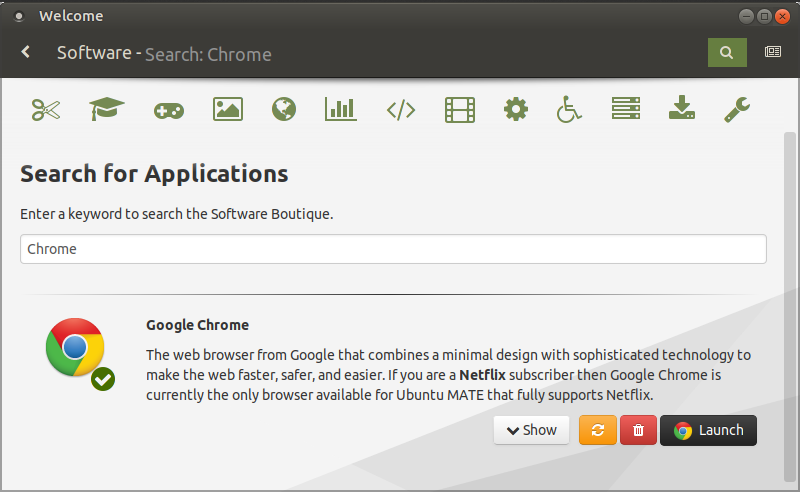
Ubuntu og andre Linux-distributioner kan ikke håndtere Win32-apps, og den eneste måde at køre dem på Ubuntu er at bruge et kompatibilitetslag kaldet Wine.
Mens Wine fungerer med Windows-apps, er det ikke den mest pålidelige løsning. Det samme gælder for spil, og mens Ubuntu kan køre bestemte spil, skal du ikke forvente, at alle spil kører problemfrit som på Windows 11.
Ubuntu har alternative versioner til alle større Windows-apps, men disse alternativer er muligvis ikke altid så gode som deres Windows-kolleger.
På den anden side har Windows et Windows-undersystem til Linux og Windows 10 kan køre Windows GUI-apps, så forvent, at det også skal være tilfældet med Windows 11.
Hvis vi sammenligner Windows 11 vs Ubuntu og app-understøttelsen, er det klart, at Windows 11 er vinderen, da den understøtter Win32-apps såvel som Android-apps.
Men hvis du foretrækker gratis software med open source, kan Ubuntu være et bedre valg, men husk at du muligvis bliver nødt til at sige farvel til nogle af dine foretrukne Windows-software.
Brugervenlighed
Windows 11 er utrolig enkel at bruge, og hvis du brugte Windows 10 eller en anden version, føler du dig ikke anderledes, når du bruger Windows 11.
Den nye grænseflade er strømlinet, Start-menuen er fri, og Live Tiles erstattes med widgets, og da de har deres separate panel, tager de ikke plads i din Start-menu.
Den gode nyhed om denne funktion er, at du kan nemt deaktivere alle widgets, og dermed tilpasse din oplevelse endnu mere end at ændre tapet og lydplan.

Ubuntu er lidt mere kompleks, og det har en indlæringskurve. Operativsystemet kræver grundlæggende kendskab til terminalen, så sørg for at du kender i det mindste de grundlæggende kommandoer.
Terminalen bruges til at installere apps og afhængigheder, og nogle gange skal du bruge terminalen til at ændre bestemte indstillinger.

Dette lyder måske skræmmende i starten, og det er ikke så svært, som det lyder, men det kræver at vænne sig til det. På den anden side er Windows 11 slet ikke afhængig af kommandolinjen, og du kan ændre de fleste indstillinger fra GUI.
Selvfølgelig kan avancerede brugere bruge kommandolinjen til at ændre indstillinger på Windows 11, men de fleste gennemsnitlige brugere behøver aldrig at åbne kommandolinjen, hvilket ikke er tilfældet med Ubuntu.
Hvis vi sammenligner Windows 11 vs Ubuntu med hensyn til brugervenlighed, bliver vi nødt til at sige, at Windows er meget enklere at bruge, da det ikke kræver, at du bruger kommandolinjen.
På den anden side, hvis du er en avanceret bruger, og du ikke er fremmed for kommandolinjen, ville Ubuntu måske være perfekt til dig.
Priser
Windows 11 er proprietær software, hvilket betyder, at du skal købe en licens for at installere den på en enkelt pc. Hvis du har flere pc'er i dit hjem, betyder det, at du skal købe flere licenser.
Windows 10-brugere skal dog kunne download Windows 11 som en gratis opgradering, mens de nye brugere bliver nødt til at købe licensen. Indtil videre er der ingen oplysninger om prisfastsættelse, men forhåbentlig vil Microsoft afsløre det snart.
Det samme gælder software på Windows-platformen, og mens der er mange open source- og freeware-applikationer, har de fleste apps brug for en licens, hvis du vil bruge dem.
På den anden side er Ubuntu helt gratis, og du behøver ikke købe nogen licens for at bruge den, plus du kan installere den på så mange computere, som du vil, både til personlig og kommerciel brug.
De fleste applikationer på Linux-platformen er også open source og gratis, hvilket betyder, at der ikke kræves nogen licens, så du kan bruge dem næsten uden nogen begrænsninger.
Hvis din største bekymring er prisen, er Ubuntu et bedre valg, da det er helt gratis, og det kan installeres på flere pc'er uden nogen begrænsninger.
Men hvis du allerede har en Windows 10-licens, skal du være i stand til at opgradere til Windows 11 gratis.
Kan du køre Ubuntu på Windows?
Ja, du kan køre Ubuntu på Windows af ved hjælp af software til virtuel maskine. Husk, at denne metode muligvis er krævende for din hardware, fordi du kører Ubuntu i Windows.
En bedre metode ville være at køre Ubuntu fra Live USB eller dobbelt boot Windows og Ubuntu.

Afhængigt af din systemkonfiguration kan denne indstilling fungere, eller det kan forårsage system ustabilitet, så sørg for at få flere oplysninger om dette emne, inden du træffer en beslutning.
Kan Android-apps fungere på Ubuntu?
Ubuntu har ikke native support til Android-apps som Windows 11. Det kan dog stadig køre Android-apps ved hjælp af specialiseret software såsom Anbox.
Det er sikkert at sige, at hvis du planlægger at bruge både Android-apps og de indfødte systemapplikationer, anbefales det, at du prøver Windows 11, som tilbyder indbygget support til Android.
Tilføjet til dette, hvis du er planlægger at udvikle Android-apps i Ubuntu, kan du være sikker på, at det er muligt uden problemer.
Hvad er den bedste version af Ubuntu at bruge?
Dette er helt op til brugerens præference, og alle versioner af Ubuntu er mere eller mindre de samme, hvor den eneste forskel er skrivebordsmiljøet.
Den oprindelige Ubuntu og Kubuntu er de bedste Ubuntu-distributioner, men vores personlige favorit er Lubuntu på grund af dens beskedne hardwarekrav.
At træffe en beslutning om, hvilken Ubuntu du skal vælge, defineres fuldstændigt efter dine behov, men uanset hvilken mulighed du vælger, skuffer det sandsynligvis ikke dig.
Konklusion
Ubuntu og Windows 11 har deres andel af ligheder, især i brugergrænsefladen med dets minimalistiske design og afrundede hjørner.
En anden lighed er den dedikerede appbutik, som du kan bruge til at finde og downloade software.
Bortset fra det er de to operativsystemer helt forskellige med hensyn til app-support, sikkerhed og privatliv.
Ubuntu tilbyder bedre kompatibilitet med ældre pc'er, det er mere sikkert, men det kan ikke køre Windows-apps uden at hoppe gennem bøjler, og det kan ikke håndtere spil så effektivt som Windows.
Ubuntu kommer med en indlæringskurve, så hvis du ikke er fan af kommandolinjen, er Ubuntu måske ikke noget for dig.
Der er ingen klar vinder i sammenligning mellem Windows 11 og Ubuntu, og det hele falder under dine behov og personlige præferencer.
Hvis vi bliver nødt til at træffe et klart valg, bliver vi nødt til at gå med Windows 11, da det er lettere at bruge, plus den bedre applikationsstøtte passer bedre til vores behov.
Hvad er dit valgte operativsystem? Lad os vide i kommentarerne nedenfor.
![Download Konqueror Browser til Windows 10 & 11 [32/64]](/f/c030d7500fbd00d4f8cff546351515ab.png?width=300&height=460)